วิธีการลอกซิมการ์ด
มีหลายวิธีตั้งแต่แบบซับซ้อนจนถึงแบบง่ายมีให้เลือกซึ่งคุณสามารถทำได้ โคลนซิมการ์ด. แต่ถ้าคุณไม่ใช่คนที่มีความชำนาญด้านเทคโนโลยีและมองหาการสอนทีละขั้นตอนเกี่ยวกับวิธีการลอกซิมการ์ดจากนั้นคุณมาถูกที่แล้ว วันนี้เรากำลังพูดถึงวิธีการที่เป็นประโยชน์ที่สุดซึ่งคุณสามารถโคลนซิมการ์ดได้อย่างไม่ยุ่งยาก อย่ารออีกต่อไป แต่เพื่อเริ่มค้นหาวิธีต่างๆแทน
ซิมโคลน 3 วิธี
วิธีการลอกซิมการ์ดโดยใช้ SIM Cloning Tool
เรากำลังพิจารณา SIM Cloning Tool โดยMobiledit Forensic เพื่อโคลนซิมการ์ดของคุณ เครื่องมือหลากหลายแพลตฟอร์มนี้ช่วยให้คุณโคลนข้อมูลจากซิมเก่าของคุณไปยังใหม่ การใช้เครื่องมือนี้คุณสามารถคัดลอกรายชื่อประวัติการโทรการบันทึกเสียงภาพถ่ายวิดีโอการบันทึกเสียงข้อความ ฯลฯ สามารถรวบรวมโดยซอฟต์แวร์และสามารถอ่านได้บนคอมพิวเตอร์ของคุณและคัดลอกไปยังซิมใหม่
นี่คือวิธีการโคลนซิมการ์ด -
- ดาวน์โหลดและติดตั้งซอฟต์แวร์บนคอมพิวเตอร์ของคุณ
- รับซิมการ์ดของคุณและใส่เข้าไปในอุปกรณ์ซิมการ์ดโคลน เชื่อมต่อกับพีซี
- เรียกใช้ซอฟต์แวร์และเปิดหน้าต่าง SIM Clone จากนั้นแตะปุ่ม "อ่าน SIM" มันจะอ่านและแสดงเนื้อหาของซิมการ์ด
- ตอนนี้เลือกและคัดลอกข้อมูลที่ต้องการ ใส่ซิมการ์ดที่เขียนได้ตอนนี้และปุ่ม "เขียนซิม" จะเปิดใช้งาน อนุญาตให้บางครั้งเพื่อทำกระบวนการหลังจากแตะมัน

วิธีโคลนซิมการ์ดโดยใช้การ์ดที่ตั้งโปรแกรมได้
นอกเหนือจากวิธีการด้านบนคุณสามารถโคลนซิมการ์ดของคุณด้วยการ์ดที่ตั้งโปรแกรมได้ การ์ดที่ตั้งโปรแกรมได้ 2 แบบที่คุณสามารถใช้ในเรื่องนี้- COMP128v1: ง่ายต่อการโคลน
- COMP128v2: มันยากที่จะถูกโคลนเพราะเฟิร์มแวร์ที่ปลอดภัย
ก่อนที่คุณจะเข้าสู่วิธีการโคลนโทรศัพท์ด้วยซิมการ์ด. คุณจำเป็นต้องรู้ปัจจัยสำคัญในการดำเนินงานดังกล่าว คุณไม่จำเป็นต้องมีแอพโคลนสำหรับซิมการ์ด แต่เป็นซอฟต์แวร์ที่แตกต่างออกไปโดยสิ้นเชิง
นี่คือข้อกำหนดขั้นพื้นฐาน -
- นักเขียนเฟิร์มแวร์ของซิม
- ซิมการ์ดว่างเปล่าของโปรแกรม
- เป้าหมายของซิมประมาณครึ่งชั่วโมง
- ซอฟต์แวร์ Woron Scan
ลองดูกระบวนการทีละขั้นตอน -
- ติดตั้ง Woron Scan บนคอมพิวเตอร์ของคุณและกำหนดค่าให้โคลนซิมการ์ดของคุณ
- เชื่อมต่อ SIM Reader กับพีซีของคุณ รับซิมเป้าหมาย
- ดำเนินการ "การค้นหา IMSI" และ "การค้นหา ICC" ติดต่อกัน หมายเหตุผลการค้นหา IMSI และหมายเลข ICC
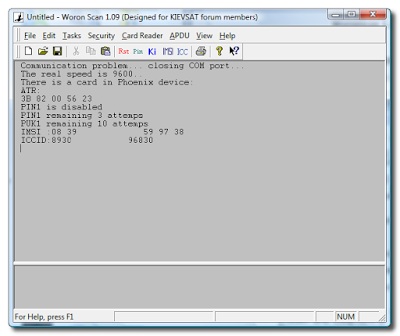
หลังจากนั้นทำการค้นหา "KI" เมื่อการค้นหาจบลงให้นำซิมการ์ดเป้าหมายออก
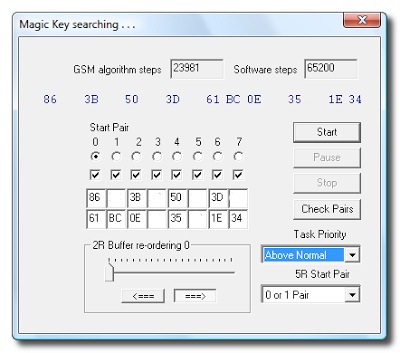
คุณต้องดาวน์โหลดซอฟต์แวร์ "SIM-EMU" ในซิมการ์ดเปล่าของคุณโดยเชื่อมต่อกับระบบ
กำหนดค่าซิมและคีย์ในข้อมูลเช่นผลลัพธ์ IMSI, KI และหมายเลข ICC
- ป้อน FDN / SMS / FDN # เช่น 140/10/4 หลังจากนั้น
- FDN: หมายเลขโทรออกที่ จำกัด , SMS: จำนวนข้อความใน SIM, และ: หมายเลขโทรออกแบบย่อ

แตะที่ปุ่ม "เขียนไปยังดิสก์" และเปลี่ยนชื่อไฟล์เป็น "SuperSIM.HEX" แตะ "ตกลง" เมื่อหน้าต่างไฟล์ EEPROM ปรากฏขึ้นหลังจากเปลี่ยนชื่อเป็น "SuperSIM_EP.HEX" คลิก "บันทึก" หลังจากนั้น
ใส่ซิมการ์ดเปล่าในตัวเขียนการ์ดและเพิ่มไฟล์ที่ต้องการ แตะที่ปุ่ม "เขียน" คลิก "เสร็จสิ้น" เมื่อการโคลนนิ่งซิมจบลง

วิธีการลอกซิมการ์ดโดยใช้ IMSI และหมายเลข Ki
เราจะแสดงให้คุณเห็นวิธีการโคลนซิมการ์ดใช้ IMSI และหมายเลข KI ในส่วนนี้ของบทความ IMSI เป็น ID ที่สามารถระบุได้โดยผู้ให้บริการเฉพาะอุปกรณ์ IMSI ของซิมของคุณเป็นสิ่งจำเป็นสำหรับการโคลนซิมอย่างถูกต้อง KI เป็นคีย์การรับรองความถูกต้องช่วยตรวจสอบหมายเลขในฐานะสมาชิกที่มีผู้ประกอบการ
มาดูวิธีการโคลนซิมการ์ดโดยใช้โทรศัพท์ Android พร้อมกับ KI และ IMSI -
- นำซิมของคุณออกแล้วคัดลอกหมายเลข IMSI แล้วเสียบตัวอ่านซิมการ์ดลงในช่องใส่ซิม
- ตอนนี้เชื่อมต่อเครื่องอ่านซิมและซิมการ์ดของคุณ จากนั้นเชื่อมต่อเครื่องอ่านกับคอมพิวเตอร์ของคุณเพื่อคัดลอกเนื้อหาโดยใช้หมายเลข KI
- เมื่อกระบวนการหมดซิมใหม่จะเปลี่ยนเป็นการ์ดคู่ ใส่ไว้ในอุปกรณ์มือถือของคุณและเปิดใช้งาน

คำแนะนำ: แอพ iOS Clone ที่ดีที่สุด (รวมที่อยู่ติดต่อ)
เรารู้ว่าการไม่เข้าใจเทคโนโลยีของคุณบางคนอาจพบว่าใช้วิธีการทั้ง 3 วิธีข้างต้นอย่างท่วมท้น เพื่อบรรเทาความเครียดเราขอแนะนำ Tenorshare iTransGo (โอนย้ายโทรศัพท์ไปยังโทรศัพท์) ที่รองรับอุปกรณ์ iOS มันมาพร้อมกับการออกแบบที่ใช้งานง่ายและช่วยให้คุณถ่ายโอนเนื้อหาทั้งหมด (รวมถึงผู้ติดต่อ, ภาพถ่าย, เพลง, แอพ, ข้อความ….) ด้วยการคลิกเพียงครั้งเดียว มันถ่ายโอนไฟล์สื่อจากโทรศัพท์เครื่องเก่าของคุณไปยังเครื่องใหม่ นอกเหนือจากการโคลนทุกอย่างจากโทรศัพท์ใหม่ไปยังโทรศัพท์ใหม่มันยังคัดลอกข้อมูลและย้ายไฟล์ระหว่างอุปกรณ์ iOS







